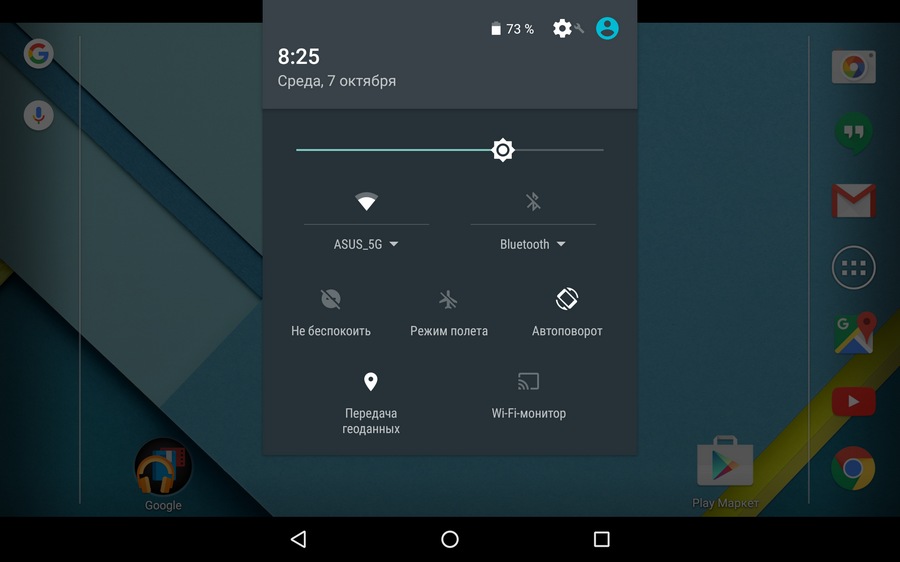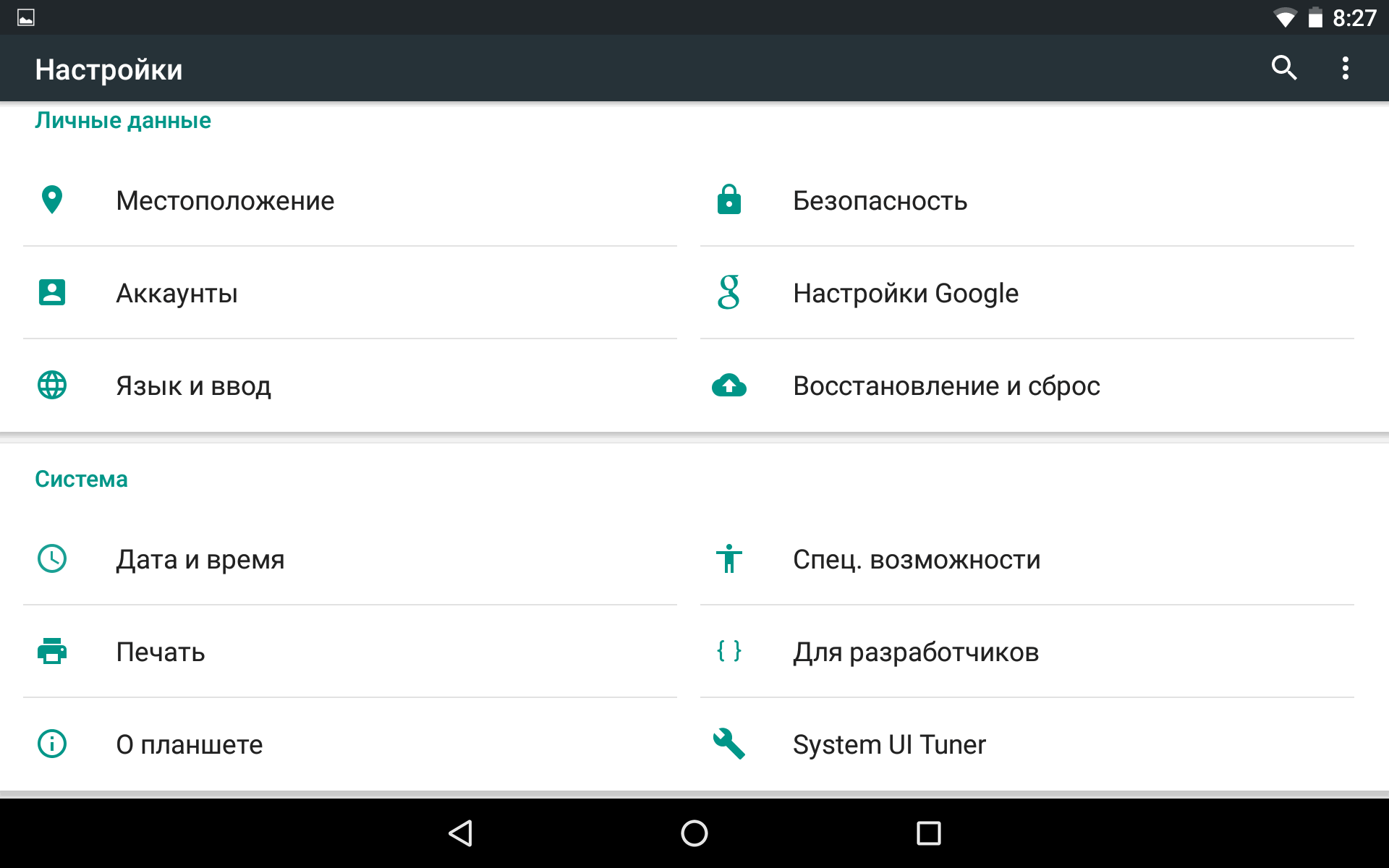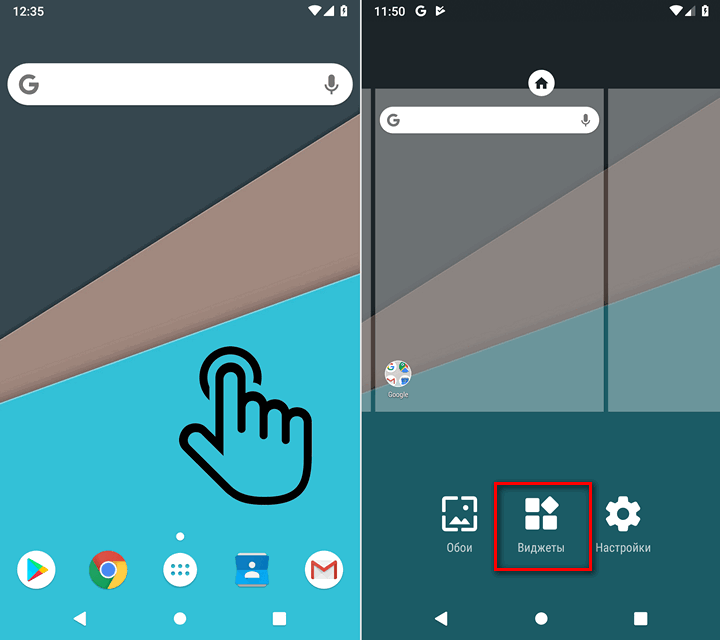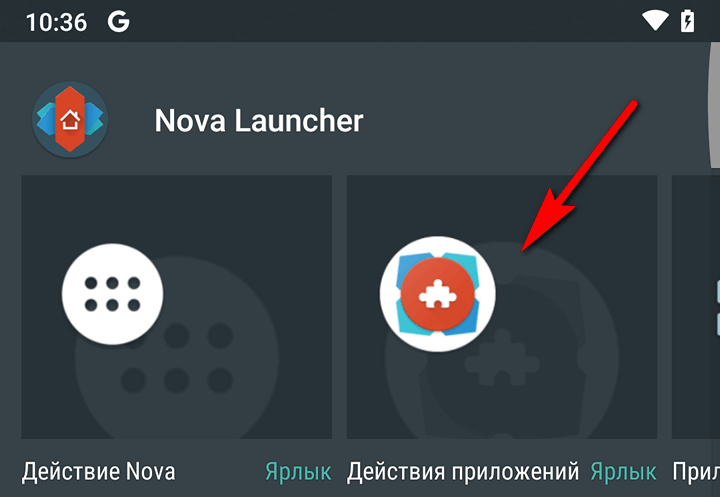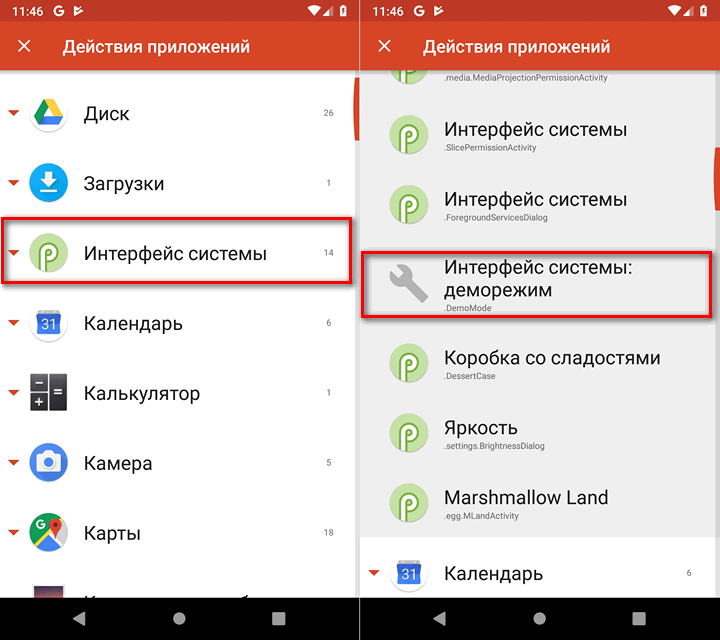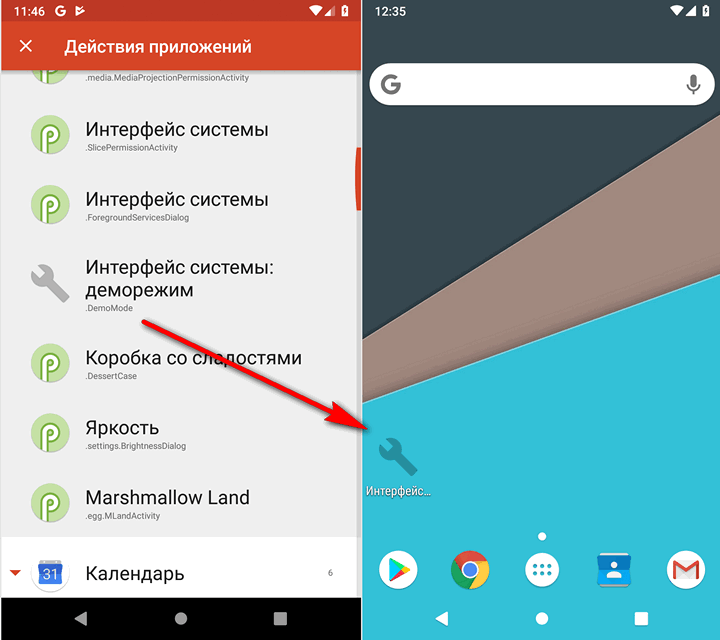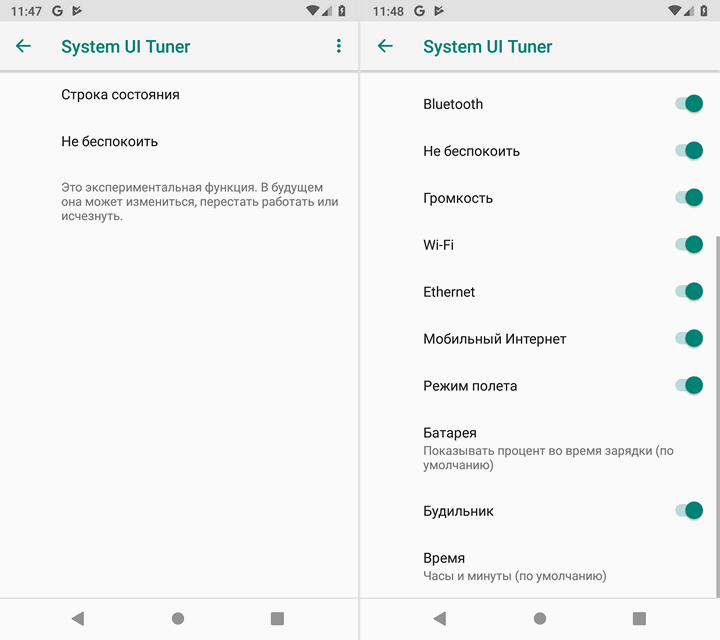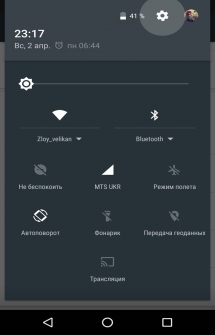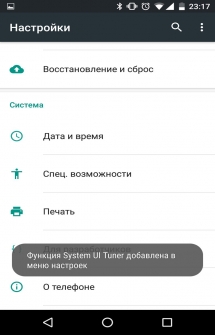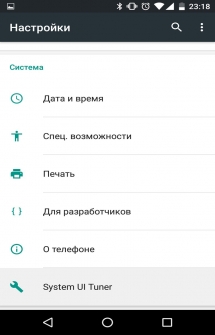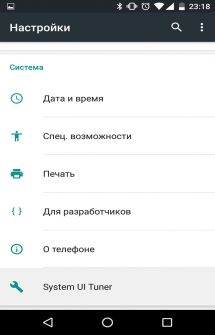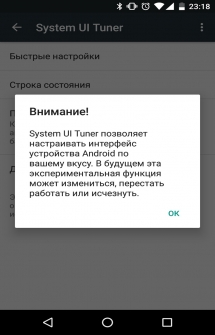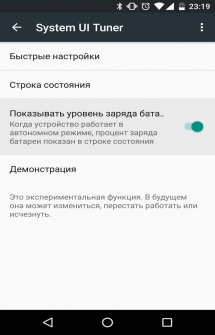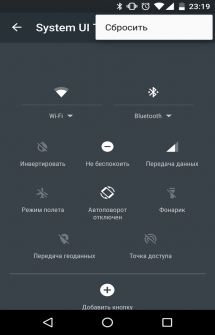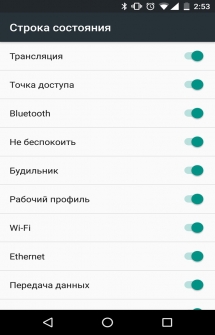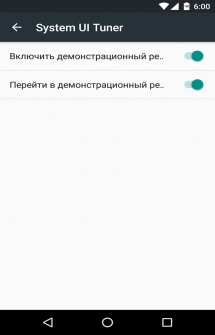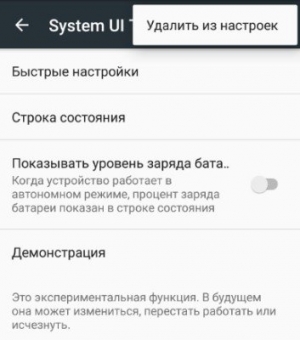- Как включить меню настроек интерфейс System UI Tuner в Android 6.0 и старше (Добавлено: инструкция для Android 9, Android 10, Android 11 и 12)
- Как включить System UI Tuner на Android
- Что такое System UI Tuner?
- Как включить System UI Tuner
- Настройка панели быстрого доступа и демонстрация
- Как отключить System UI Tuner
- Ответы на вопросы
- Что такое меню System UI Tuner и как им пользоваться
- Предназначение функции
- Активация
- Деактивация
- Добавить комментарий Отменить ответ
Как включить меню настроек интерфейс System UI Tuner в Android 6.0 и старше (Добавлено: инструкция для Android 9, Android 10, Android 11 и 12)
Оригинал статьи от 10.07.2015: Сегодня речь пойдет о System UI Tuner или скрытом разделе меню настроек системы, с помощью которого можно менять содержимое панели быстрых настроек, управлять уведомлениями от приложений в строке состояния и возможностью включения индикации заряда батареи смартфона или планшета в процентах.
Располагается этот раздел в самом конце основного меню настроек планшета или смартфона, но по умолчанию его отображение в Android 6.0 Marsmallow и выше отключено.
Как же включить отображение раздела System UI Tuner в меню настроек?
Сделать это очень просто. Для этого выдвиньте (жест двумя пальцами вниз от верхней кромки экрана) панель быстрых настроек и нажмите длинным тапом на значок шестеренки.
На экране вашего устройства отобразится сообщение, извещающее вас о включении System UI Tuner, а рядом со значком шестеренки в меню быстрых настроек появится изображение гаечного ключа.
Вот как это всё выглядит в реальности:
Выключить System UI Tuner можно, как видно на видео выше, из его же окна, нажав на кнопку меню в виде вертикального троеточия, либо таким же методом, каким мы его включали: длинным тапом по кнопке с изображением шестеренки в меню быстрых настроек системы.
Добавлено 11.08.2018, обновлено 20.07.2019, 02.08.2021:
Те, кто имеет смартфон с операционной системой Android 9.0 Pie и старше заметили, что включить System UI Tuner в меню настроек путем нажатия на значок в виде шестеренки, у них не получается.
Неужели разработчики в конце концов решили убрать его?
Переживать не стоит: System UI Tuner в Android 9.0 и в более поздних версиях этой системы, вплоть до Android 12 по-прежнему имеется, и сегодня мы расскажем вам как до него добраться
Как запустить System UI Tuner в Android 9.0 — Android 12
Для того, чтобы открыть System UI Tuner в Android 9 или Android 10 вам понадобится лончер Nova Launcher или любой другой, который имеет доступ к настройкам системы и, в частности, действиям приложений.
Таких лончеров имеется множество, но не всегда они совместимы с последними версиями Android , поэтому мы расскажем вам как запустить System UI Tuner на примере Nova Launcher:
1. Скачайте с этой страницы Google Play приложение Nova Launcher и запустите его
2. Нажмите на свободном месте рабочего стола и удерживайте палец, пока не появится меню настроек и установки обоев и виджетов
3. Выберите «Виджеты», а затем в открывшемся окне: «Nova Launcher» -> «Действия приложений» (В более свежих версиях «Nova Launcher» -> «Активити»)
4. В открывшемся перечне найдите «Интерфейс системы», откройте их и опуститесь вниз к пункту: «Интерфейс системы: Демо режим»
5. Нажмите на «Интерфейс системы: Демо режим» и не отпуская палец перетащите его на рабочий стол. Если система сообщит вам о том, что у Nova Launcher нет прав для создания виджетов, предоставьте их.
6. Всё, теперь кликнув по новому, созданному вами виджету вы откроете System UI Tuner, который в Android 9.0 позволяет управлять отображением значков в панели уведомлений, включать и выключать отображение процентов зарядки батареи и включать отображение времени с секундами:
А вот так выглядит System UI Tuner в операционной системе Android 10:
Источник
Как включить System UI Tuner на Android
Как включить System UI Tuner на Android. Одним из ключевых преимуществ операционной системы Android всегда была возможность глубокой кастомизации. Реализовывалась она часто за счет большого числа разработчиков и собственных оболочек производителей смартфонов. Однако сама «Корпорация добра» не всегда успевала за тенденциями развития ПО. Начиная с Андроид 6.0 корпорация решила внедрить в свои фирменные устройства возможность изменять порядок иконок, добавлять и удалять их в панели быстрых настроек. Внедрена данная функция под названием System UI Tuner. В этой статье мы рассмотрим, как включить и использовать ее на примере Google Nexus 5, работающего под управлением Android 6.0.1 Marshm .
Что такое System UI Tuner?
System UI Tuner — это дополнительный раздел меню, расположенный в настройках устройства, с помощью которого можно изменять содержимое панели быстрых настроек. Сама функция не нова, ее уже можно было увидеть в исполнении различных производителей несколько лет назад. До сих пор данная функция является популярной среди производителей смартфонов. Уже давно не вызывает удивления встретить телефон, в котором без лишних действий можно перетащить иконки строки состояния и панели быстрого доступа, или удалить их. Однако именно с выходом Андроид 6 разработчики ввели эту функцию на радость пользователям.
Как включить System UI Tuner
Для того, чтобы включить System UI Tuner, необходимо следовать следующей инструкции.
- Опустить шторку уведомлений, потянув за нее дважды (или один раз двумя пальцами)
- Зажать на 5 секунд кнопку «Настройки» (шестеренка в правом верхнем углу экрана)
- Подтвердить желание включить данную функцию, если вы включаете ее в первый раз (все последующие будет высвечиваться уведомление о том, что System UI Tuner включено, без подтверждения)
- Должен появиться гаечный ключ возле шестеренки
Готово! Осталось разобраться, каким функционалом можно воспользоваться после включения данной функции.
Настройка панели быстрого доступа и демонстрация
Для того, чтобы попасть меню настроек панели быстрого доступа, необходимо пройти в настройки смартфона и пролистать в самый низ списка. Под строкой «О телефоне» вы увидите «System UI Tuner». Нажав на строку, вы увидите 4 настройки, которые позволят вам изменять содержимое панели управления. Рассмотрим их по порядку.
Быстрые настройки содержат изображение уже развернутого меню быстрых настроек с иконками, каждую из которых можно удалить, заменить на другую и поменять местами с другой. Если вы изменили панель не так, как хотели, не расстраивайтесь. Можно вернуть исходный порядок иконок, для этого нужно нажать на 3 точки в верхнем правом углу экрана и в выпавшем меню выбрать пункт «Сбросить».
Строка состояния. Данное меню включает в себя список иконок, которые отображаются в строке состояния. Напротив каждого названия иконки есть тумблер, с помощью которого можно включить или отключить отображения иконки настройки.
Показывать уровень заряда батареи — очень важная настройка для тех, кто привык видеть остаток заряда батареи в строке состояния в свернутом виде. Если в настройках некоторых производителей мобильных телефонов возможно настроить отображение остатка заряда батареи (с помощью процента, графически, диаграммой), то в Nexus-устройствах такой возможности рядового пользователя лишили. Нажав на тогл, вы активируете отображение оставшегося заряда в процентах прямо внутри иконки батареи в статус-баре. Теперь не нужно опускать шторку для того, чтобы узнать, на какое количество времени хватит заряда аккумулятора.
Демонстрация — незаменимая функция для тех, кто демонстрирует экран. Будь это захват видео с экрана, демонстрация содержимого экрана перед большой аудиторией или просто скриншот — ничто не будет отвлекать вас от происходящего на экране. При активации тумблеров «Включить демонстрационный режим» и «Перейти в демонстрационный режим» в статус-баре останется минимум иконок, отображающих такие показатели, как полный заряд батареи, максимум приема сигнала Wi-Fi и сотовых сетей. Что касается приложений, то они не будут отвлекать вас своими оповещениями.
Как отключить System UI Tuner
Для того, чтобы отключить System UI Tuner, необходимо воспользоваться одним из двух методов:
- Опустить шторку уведомлений и в правом верхнем углу зажать на 5 секунд кнопку «Настройки» — появится уведомление «System UI Tuner» отключен
- Непосредственно в меню System UI Tuner нажать на три точки в верхнем правом углу и нажать «Удалить из настроек»
Таким образом, System UI Tuner — незаменимая функция для тех, кто любит держать под полным контролем свои устройства, получая максимально комфортный пользовательский опыт.
Ответы на вопросы
Я сделал все по инструкции, но System UI Tuner не включается. Что делать?
В таком случае войдите в режим разработчика. При активации этого режима меню System UI Tuner будет находиться внутри настроек разработчика. Как включить режим разработчика — читайте в нашей статье .
Источник
Что такое меню System UI Tuner и как им пользоваться
Одно из ключевых преимуществ Android — возможность глубокой кастомизации. System UI Tuner – одна из этих самых «возможностей». Благодаря такой опции на Андроид смартфоне можно проделывать множество манипуляций со шторкой уведомлений и статус баром. По умолчанию функционал скрыт и недоступен для глаз обычного пользователя. Нужно для начала активировать, а уже потом использовать. Активация несложная, а возможностей уйма.
Из статьи вы узнаете
Предназначение функции
System UI Tuner затрагивает разные настройки для статус бара и шторки уведомлений. Чтобы было более понятно, давайте сначала разберемся со всей терминологией:
Статус бар – это та линия, которая находится в верхней части вашего дисплея, где отображается сеть, процент заряда батареи, время и т.д. И если сделать жест вниз по этой линии, то откроется полноценное окошко, или же, как её правильно называют, шторка уведомлений.
Шторка уведомлений – это уже открытый статус бар. Здесь находятся быстрые переключатели, время и дата, а также прочая нужная информация и функции.
Можно настраивать очень много разного.
Для статус бара (линии вверху) вот что:
- Скрыть положение гаджета. То есть, убрать иконку, показывающую, включен ли автоповорот или нет.
- Скрыть информацию о подключенной гарнитуре, то есть иконку наушников при их подключении.
- Скрыть отображение включенной трансляции и рабочего профиля.
- Скрыть показ раздачи точки доступа, или же Wi-Fi.
- Скрыть показ включённого Bluetooth.
- Скрыть показ включенного режима «Не беспокоить» или «Вибрация».
- Скрыть значок включенного режима «На улице».
- Скрыть значок включенного Wi-Fi.
- Скрыть полосу мобильной связи.
- Скрыть показ включенного режима «В полете».
- Включить либо отключить показ процента заряда батареи в цифрах.
- Скрыть показ будильника.
Для шторки уведомлений можно делать следующие действия:
- Включить поддержку нескольких приоритетов для уведомлений. Теперь вы сами сможете настроить приоритет каждого уведомления. Будет 5 приоритетов, и каждый из них можно вручную установить для каждой программы, выдающей извещения.
- Включить кнопки «Не беспокоить», «Вибрация» и «На улице» в меню изменения громкости.
- Добавить кнопку регулировки громкости в меню громкости.
Это довольно удобные функции. По большей части для статус бара настройки идут ради украшательства, то есть удаления ненужных иконок, но вот для шторки уведомлений есть по-настоящему полезная возможность в виде ручной настройки приоритета. И да, всё это для продвинутых пользователей, но есть одна функция, которая будет полезна всем без исключения. Речь идет о включении процента заряда батареи в статус бар, так как изначально без System UI Tuner отображается только пентаграмма с зарядом, а цифры с точным процентом нет.
Активация
Чтобы включить System UI Tuner откройте шторку уведомлений и нажмите на шестеренку в ней, держите её до тех пор, пока не откроются настройки.
В появившемся окошке, внизу можно будет увидеть сообщение «Функция System UI Tuner добавлена в меню настроек».
Теперь перейдем в само меню настроек. Для этого зайдите в настройки смартфона, но вы и так уже там, поэтому перейдем в пункт «Система» в самом низу списка. Если у вас более старая версия Андроид, то пункт System UI Tuner будет на главном экране настроек.
В «Система» открываем новое меню «System UI Tuner».
Вот мы и попали в окно управления данным меню. Выглядит оно так:
Пункт «Строка состояния». В этом разделе находятся все доступные параметры для пользователя. Там есть наименование иконки и напротив неё ползунок, отображающий статус конкретного значка. Переключая переключатели, вы включаете либо отключаете те или иные иконки в статус баре.
Пункт «Не беспокоить». Здесь доступны настройки, связанные с меню управления громкостью.
Деактивация
Отключить System UI Tuner можно двумя способами:
- Ещё раз нажать и держать на шестеренку в шторке уведомлений, то есть точно так же, как мы и открывали.
В меню System UI Tuner открыть дополнительные настройки по троеточию вверху справа и нажать на «Удалить из настроек».

Добавить комментарий Отменить ответ
Для отправки комментария вам необходимо авторизоваться.
Источник